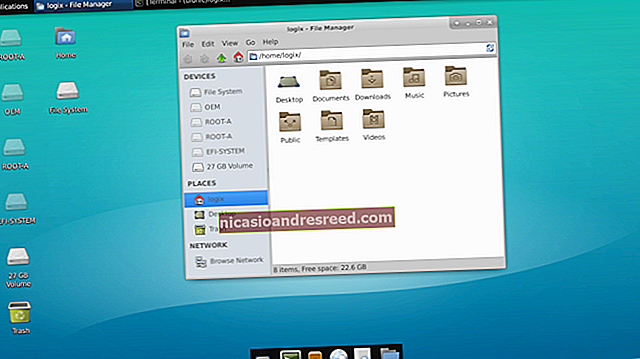Com desactivar Bing al menú Inici de Windows 10

Windows 10, de manera predeterminada, envia tot el que cerqueu al menú d'inici als seus servidors per obtenir resultats de la cerca de Bing, de manera que és millor assegurar-vos que no escriviu res privat al menú d'inici del vostre propi ordinador. O bé, podeu desactivar la integració de Bing al menú Inici.
Actualització: Ara tenim una solució que funciona a l’actualització de maig de 2020 de Windows 10. Segons la nostra experiència, això també desactiva els anuncis de Microsoft Edge que apareixen quan cerqueu Chrome al menú Inici de Windows 10.
Val la pena assenyalar que la cerca predeterminada d'Android i fins i tot iOS també enviaran els resultats de la cerca als seus servidors per intentar obtenir resultats més rellevants, però d'alguna manera sembla diferent quan es troba a l'ordinador personal de casa intentant cercar a través dels fitxers personals. .
Definitivament, ens alegra que incloguessin una manera de desactivar fàcilment la integració web; només val la pena assenyalar que, si voleu utilitzar Cortana, no teniu cap opció per saber si el menú Inici utilitza Bing, de manera que heu de desactivar Cortana per desactivar la integració web.
Com es desactiva Bing al menú Inici de l’actualització de maig de 2020 de Windows 10
A partir de l’actualització de maig de 2020 de Windows 10, hi ha una nova configuració del registre que controla aquesta opció. Heu d’editar el registre de Windows per desactivar les cerques web al menú Inici.
Aquí teniu la nostra advertència estàndard: l’Editor del registre és una eina potent i fer un canvi incorrecte pot fer que el vostre sistema sigui inestable o fins i tot inoperable. Es tracta d’un canvi directe i, si seguiu les instruccions, hauríeu d’estar bé. Però si no l’heu utilitzat mai, penseu a llegir sobre com utilitzar l’Editor del Registre. Sempre us recomanem que feu una còpia de seguretat del registre (i del vostre ordinador) abans de fer canvis.
Per començar, obriu l'Editor del registre fent clic a Inici i escrivint "regedit". Feu doble clic a la drecera "Registry Editor" que apareix (o premeu Retorn) i feu clic a "Sí" a la sol·licitud UAC.

Aneu a la següent tecla mitjançant el tauler esquerre. També podeu copiar-enganxar la següent adreça a la barra d’adreces de l’Editor del registre i prémer Retorn:
Ordinador \ HKEY_CURRENT_USER \ SOFTWARE \ Policies \ Microsoft \ Windows \ Explorer

Creeu un valor DWORD nou fent clic amb el botó dret a l'espai buit del tauler dret i assenyalant Nou> Valor DWORD (32 bits).

Anomeneu el valor "DisableSearchBoxSuggestions". Feu-hi doble clic i configureu les dades de valor a "1".

Heu de reiniciar l'ordinador, tancar la sessió i tornar a iniciar la sessió o, com a mínim, reiniciar l'Explorador de Windows perquè el canvi tingui efecte.
Descarregueu el nostre canvi de registre d'un clic per a l'actualització de maig de 2020
Si no esteu còmode fent canvis al Registre vosaltres mateixos, hem creat dos fitxers descarregables que podeu utilitzar. Un fitxer desactiva la cerca al web des del menú Inici i l’altre fitxer tornarà a habilitar les cerques web. Tots dos s’inclouen al fitxer zip següent i cadascun d’ells només funciona canviant els valors que hem demostrat com canviar anteriorment. Feu doble clic al que vulgueu i feu clic a través de les indicacions.
Descarregueu Inhabilita Bing a les pirates del menú Inici
Com es desactiva la integració de Bing al menú Inici, a l'antiga
Nota: Aquestes instruccions s'apliquen a versions anteriors de Windows 10, inclosa l'actualització de novembre de 2019, l'actualització de maig de 2019 i l'actualització d'octubre de 2018.
Per començar, obriu l'Editor del Registre obrint el menú Inici, escrivint "regedit" i premeu Retorn. A l’Editor del registre, utilitzeu la barra lateral esquerra per anar a la clau següent:
HKEY_CURRENT_USER \ SOFTWARE \ Microsoft \ Windows \ CurrentVersion \ Search

Feu clic amb el botó dret a la icona de cerca i trieu Nou> Valor DWORD (32 bits). Anomeneu el valor nou BingSearchEnabled.

Feu doble clic a la nova BingSearchEnabled valor per obrir el diàleg de propietats. El número del quadre "Dades de valor" ja hauria de ser 0; només cal que us assegureu que encara sigui 0. Feu clic a D'acord per continuar.

Baix BingSearchEnabled, hauríeu de veureCortanaConsent. Feu doble clic sobre aquest valor per obrir el diàleg de propietats. Canvieu el quadre "Dades de valor" a "0".
Si no ho veieu Consentiment Cortana, creeu-lo seguint els mateixos passos que abansBingSearchEnabled.

Podeu tancar l’Editor del Registre ara. Si cerqueu el menú d’inici, ara només hauríeu de veure resultats locals. Si el canvi no té efecte immediatament, reinicieu el PC.

Si voleu recuperar els resultats de la cerca web, només cal que obriu l'Editor del Registre i canvieu el fitxer BingSearchEnabled i Consentiment Cortana els valors tornen a 1.

També podeu executar aquest hack de registre. El canvi hauria de ser immediat; si no ho és i encara veieu els resultats de Bing al menú Inici, reinicieu el PC.
Baixeu fitxers de substitució de la cerca web (només versions anteriors de Windows 10)
Com es desactiva Bing al menú Inici, de la manera realment antiga
Actualització: Microsoft ha eliminat aquesta fàcil opció gràfica de l’actualització de l’aniversari de Windows 10. Fins i tot si desactiveu Cortana amb un registre o una modificació de la política de grup, Windows 10 no desactivarà les cerques web al menú Inici. Tanmateix, podeu fer que el menú Inici cerqui a Google en lloc de Bing, si voleu.
RELACIONATS:Com es pot fer Cortana Search amb Google i Chrome en lloc de Bing i Edge
Per sort, Bing és molt fàcil de desactivar i només haureu d'arribar a la pantalla de paràmetres de cerca de Cortana; la manera més senzilla de fer-ho és escriure "paràmetres de cortana" al menú Inici i triar l'element "Paràmetres de cerca i de Cortana". .

Això mostrarà el diàleg de configuració, que tindrà un aspecte diferent segons si ja hàgiu desactivat Cortana o no.
Si voleu desactivar la integració de Bing, també haureu de desactivar Cortana, de manera que gireu aquest commutador a Off.

Ara que heu desactivat Cortana, la resta del quadre de diàleg canviarà i veureu l'opció "Cerqueu en línia i incloeu resultats web", que també voldreu desactivar. Així és com desactiveu Bing des del menú Inici.

I ara, quan cerqueu qualsevol cosa, només cercareu al vostre propi PC.

Tingueu en compte el grau de neteja que té ara i diu "Cerca les meves coses" en lloc de "Cerca al web".
Tingueu en compte que si voleu desactivar el quadre de cerca de la barra de tasques, haureu de fer-hi clic amb el botó dret i triar l'opció Oculta.